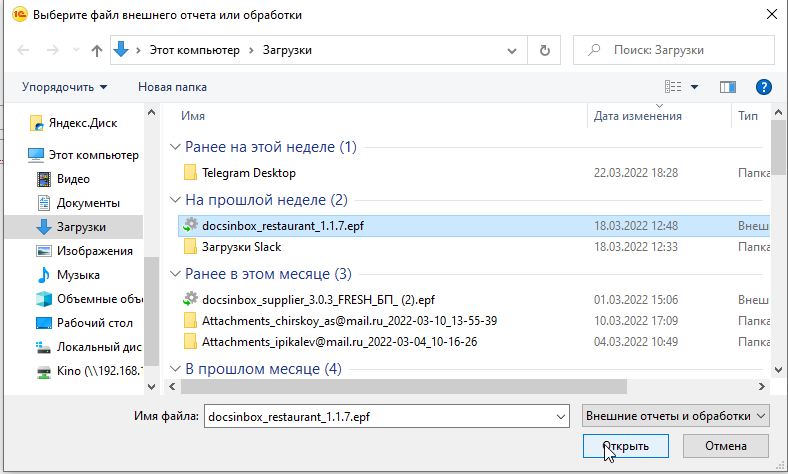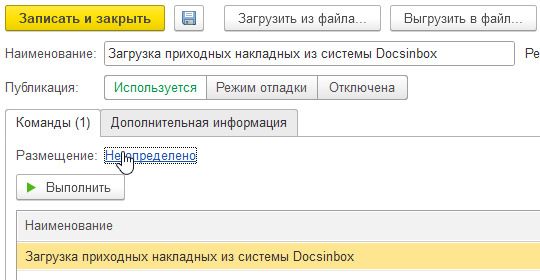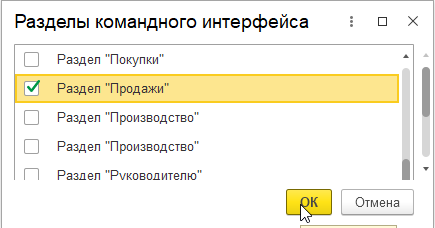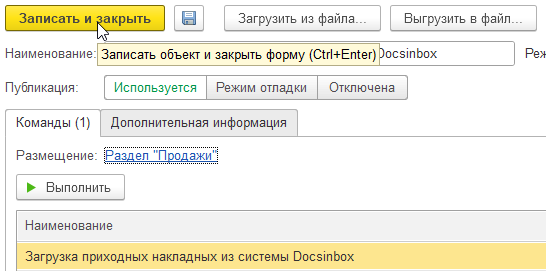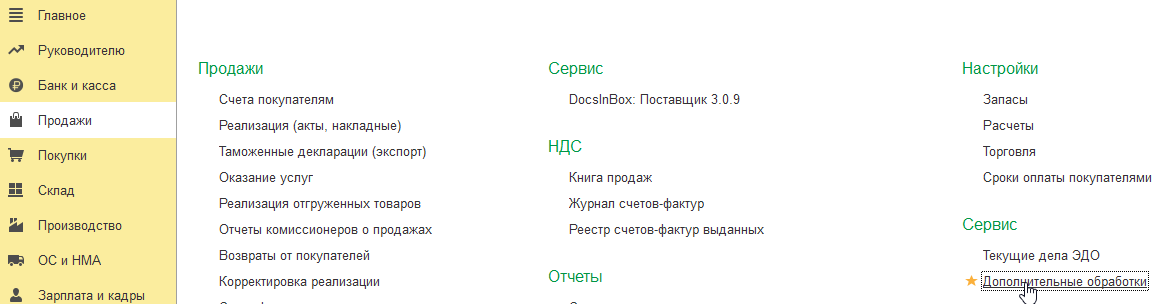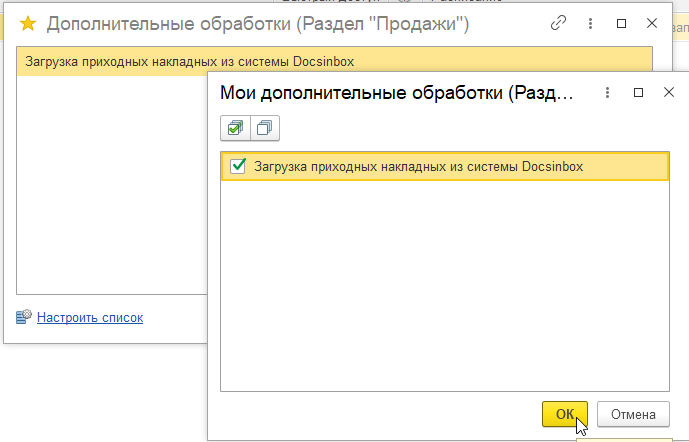...
2. Поставить галочку в пункте “дополнительные отчёты и обработки”, выбрать “дополнительные отчёты и обработки”.
3. В открывшемся окне нажать кнопку выбрать "Создать" , если появляется появится окно “предупреждение безопасности”, то нажимаем в нём на кнопку
"Продолжить" , в открывшемся окне находим нашу обработку и нажимаем кнопку “открыть”.
4. Находим графу “размещение” и нажимаем на “неопределенно”.
5. Выбираем нужный раздел командного интерфейса откуда будет запускаться обработка.
6. Жмём “ок” и кнопку “записать и закрыть”.
7. После этого обработка появляется в выбранном пункте меню 1С.
8. Дальше при выборе пункта меню (в данном случае “банк и касса” “продажи” – “сервис” – “дополнительные обработки” ) в окне “дополнительные обработки” выбрать “настроить список” и поставить галочку в пункте “загрузка приходных накладных из системы Docsinbox”, нажать “ок”.
9. В окне “дополнительные обработки” выбрать “загрузка приходных накладных из docsinbox” и выбрать “выполнить”.
...